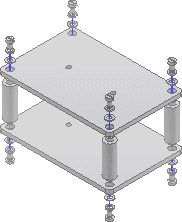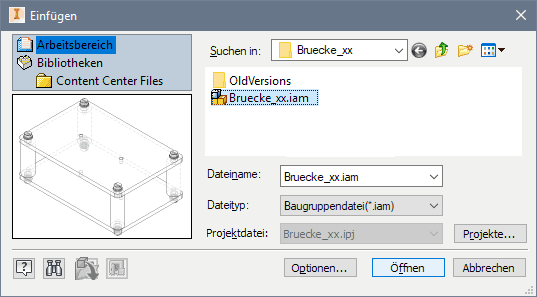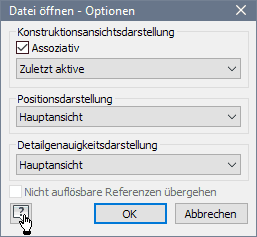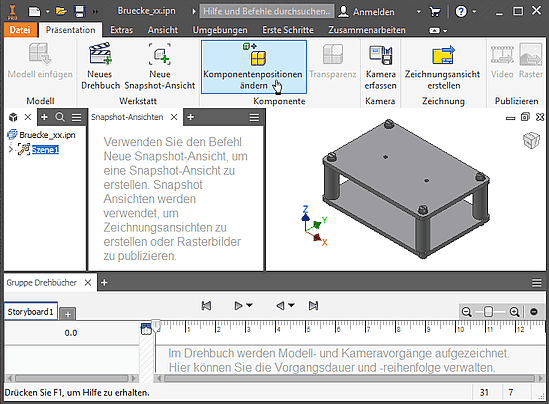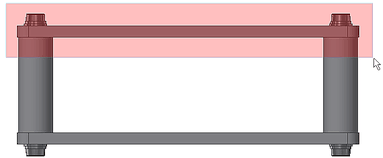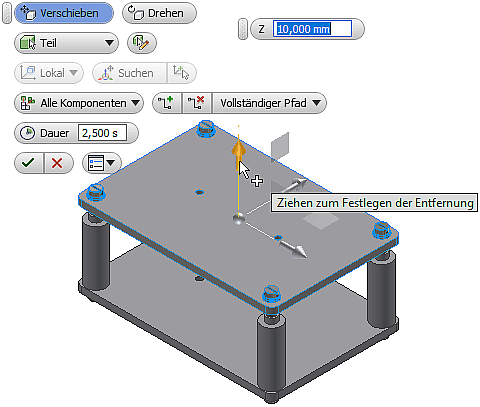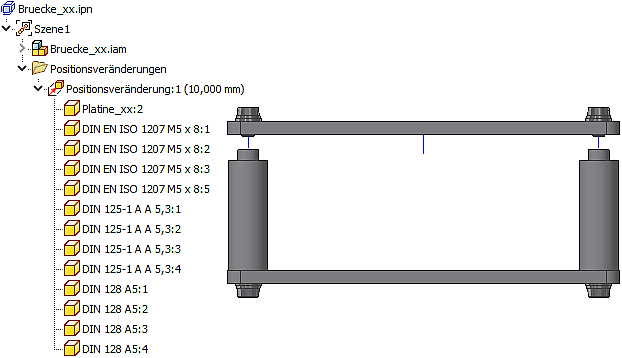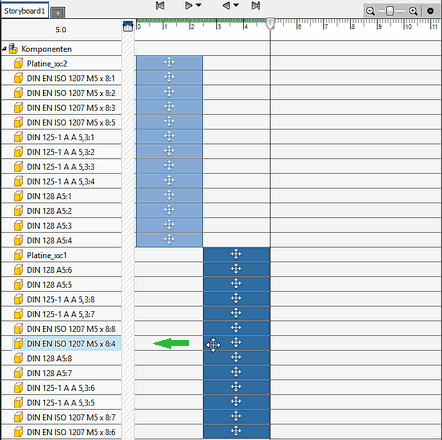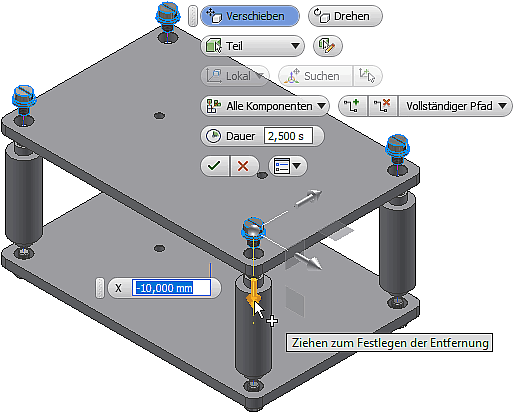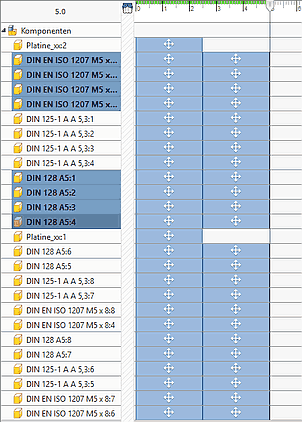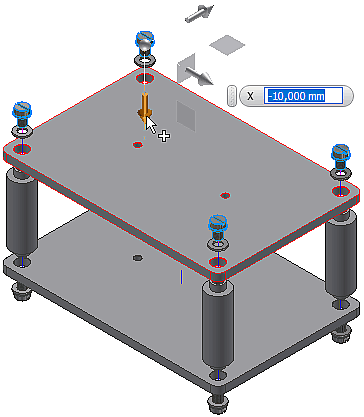Software: CAD - Tutorial - Baugruppe - Zeichnungssatz - Praesentation: Unterschied zwischen den Versionen
KKeine Bearbeitungszusammenfassung |
KKeine Bearbeitungszusammenfassung |
||
| Zeile 17: | Zeile 17: | ||
* Zur Szene gehört ein '''Drehbuch'''. Darin kann man zusätzlich die zeitliche Abfolge der Positionsänderungen definieren. | * Zur Szene gehört ein '''Drehbuch'''. Darin kann man zusätzlich die zeitliche Abfolge der Positionsänderungen definieren. | ||
* Unsere angestrebte Explosionsdarstellung erzeugen wir dann als '''Snapshot-Ansicht''' aus dem Ergebnis aller Positionsänderung. | * Unsere angestrebte Explosionsdarstellung erzeugen wir dann als '''Snapshot-Ansicht''' aus dem Ergebnis aller Positionsänderung. | ||
'''''Hinweis'':''' Wir speichern die Präsentationsdatei als '''Bruecke_xx.ipn'''. Präsentationsdateien sind nur indirekt Bestandteil des Zeichnungssatzes, wie wir bei der späteren Erstellung der Montagezeichnung sehen werden. | |||
Wie man mittels '''Komponentenpositionsänderung''' die Bauteile einzeln in Bezug auf ihr lokales Koordinatensystem verschiebt, wurde bereits ausführlich im Rahmen einer [[Software:_CAD_-_Tutorial_-_Distanzstueck_-_Praesentation|'''Hörsaal-Übung''']] erläutert. Anstatt einzelner Bauteile kann man aber auch beliebig viele, gleichzeitig ausgewählte Bauteile bzw. Unterbaugruppen verschieben: | Wie man mittels '''Komponentenpositionsänderung''' die Bauteile einzeln in Bezug auf ihr lokales Koordinatensystem verschiebt, wurde bereits ausführlich im Rahmen einer [[Software:_CAD_-_Tutorial_-_Distanzstueck_-_Praesentation|'''Hörsaal-Übung''']] erläutert. Anstatt einzelner Bauteile kann man aber auch beliebig viele, gleichzeitig ausgewählte Bauteile bzw. Unterbaugruppen verschieben: | ||
* '''Die Bolzen sollen ihre Position beibehalten''' → keine Aktion erforderlich | * '''Die Bolzen sollen ihre Position beibehalten''' → keine Aktion erforderlich | ||
* '''Im Sinne einer "Explosion nach oben/unten"''' sind alle anderen Bauteile zu verschieben (jedes Bauteil '''relativ um 10 mm''' zu seinem Nachbarn): | * '''Im Sinne einer "Explosion nach oben/unten"''' sind alle anderen Bauteile zu verschieben (jedes Bauteil '''relativ um meist 10 mm''' zu seinem Nachbarn): | ||
*# '''Platinen mit allen Verbindungselementen um 10 mm''' | *# '''Platinen mit allen Verbindungselementen um 10 mm''' | ||
*#* Zuerst Auswahl aller gemeinsam zu verschiebenden Bauteile in einer geeigneten Ansicht durch vollständiges Umrahmen: <div align="center"> [[Bild:Software_CAD_-_Tutorial_-_Baugruppe_-_Praesentation_Auswahl_Teile_vor_Komp-Pos-aendern.gif| ]] </div> | *#* Zuerst Auswahl aller gemeinsam zu verschiebenden Bauteile in einer geeigneten Ansicht durch vollständiges Umrahmen: <div align="center"> [[Bild:Software_CAD_-_Tutorial_-_Baugruppe_-_Praesentation_Auswahl_Teile_vor_Komp-Pos-aendern.gif| ]] </div> | ||
| Zeile 36: | Zeile 37: | ||
*#* Die Auswahl aller Verbindungselemente z.B. auf der oberen Seite mittels Rechteck-Wahl ist kein Problem. Die erforderliche Abwahl der Unterlegscheiben mit dem Cursor gestaltet sich schwieriger. Hier ist es einfacher, diese Elemente einfach im Storyboard abzuwählen:<div align="center">[[Bild:Software_CAD_-_Tutorial_-_Baugruppe_-_Praesentation_Komponentenabwahl_im_Storyboard_.gif| ]] [[Bild:Software_CAD_-_Tutorial_-_Baugruppe_-_Praesentation_Komponentenposition_aendern_3.gif| ]]</div> | *#* Die Auswahl aller Verbindungselemente z.B. auf der oberen Seite mittels Rechteck-Wahl ist kein Problem. Die erforderliche Abwahl der Unterlegscheiben mit dem Cursor gestaltet sich schwieriger. Hier ist es einfacher, diese Elemente einfach im Storyboard abzuwählen:<div align="center">[[Bild:Software_CAD_-_Tutorial_-_Baugruppe_-_Praesentation_Komponentenabwahl_im_Storyboard_.gif| ]] [[Bild:Software_CAD_-_Tutorial_-_Baugruppe_-_Praesentation_Komponentenposition_aendern_3.gif| ]]</div> | ||
*#* Nach den analogen Verschiebungen auf der unteren Seite korrigieren wir im Storyboard wieder den zeitlichen Ablauf und testen die Animation. | *#* Nach den analogen Verschiebungen auf der unteren Seite korrigieren wir im Storyboard wieder den zeitlichen Ablauf und testen die Animation. | ||
*# '''Schrauben um abschließende | *# '''Schrauben um abschließende 15 mm''' | ||
*#* Die Schrauben werden mit einer etwas größeren Positionsänderung versehen, um im Endzustand der Explosion eine möglichst gleichmäßige Verteilung entlang ihrer Explosionspfade zu erhalten. | |||
Version vom 18. Oktober 2018, 12:17 Uhr
Explosionsdarstellungen im Sinne der Veranschaulichung des Zusammenfügens werden auf Basis spezieller Präsentationsvorlagen erstellt (Datei Neu > Norm.ipn):
- Präsentationsansichten verwendet man zur Dokumentation und Visualisierung von Baugruppen.
- Jede Präsentationsdatei kann beliebig viele Präsentationsansichten enthalten.
- In Präsentationsansichten werden Zusammenbau-Abhängigkeiten in Positionsveränderungen der Komponenten umgesetzt (Explosionsdarstellung).
- Die Pfade und Reihenfolgen dieser Positionsveränderungen können als zeitlicher Ablauf animiert werden.
Wir erstellen eine neue Datei und wählen dafür die Präsentationsvorlage Norm.ipn:
- In diese Datei können wir mittels Dateiauswahl-Dialog sofort die Baugruppendatei Einfügen:
- Standardmäßig bezieht man sich auf die zuletzt aktive Ansicht der gewählten Baugruppendatei. Die benutzte Ansicht kann man bei Bedarf unter Optionen ändern:
Die erscheinende Präsentationsumgebung wurde mit der Version 2017 grundlegend überarbeitet:
- Für die eingefügte Baugruppe wird automatisch eine Szene erstellt. Darin werden wir die Positionsänderungen der Baugruppen-Komponenten für die geforderte Explosionsdarstellung definiert.
- Zur Szene gehört ein Drehbuch. Darin kann man zusätzlich die zeitliche Abfolge der Positionsänderungen definieren.
- Unsere angestrebte Explosionsdarstellung erzeugen wir dann als Snapshot-Ansicht aus dem Ergebnis aller Positionsänderung.
Hinweis: Wir speichern die Präsentationsdatei als Bruecke_xx.ipn. Präsentationsdateien sind nur indirekt Bestandteil des Zeichnungssatzes, wie wir bei der späteren Erstellung der Montagezeichnung sehen werden.
Wie man mittels Komponentenpositionsänderung die Bauteile einzeln in Bezug auf ihr lokales Koordinatensystem verschiebt, wurde bereits ausführlich im Rahmen einer Hörsaal-Übung erläutert. Anstatt einzelner Bauteile kann man aber auch beliebig viele, gleichzeitig ausgewählte Bauteile bzw. Unterbaugruppen verschieben:
- Die Bolzen sollen ihre Position beibehalten → keine Aktion erforderlich
- Im Sinne einer "Explosion nach oben/unten" sind alle anderen Bauteile zu verschieben (jedes Bauteil relativ um meist 10 mm zu seinem Nachbarn):
- Platinen mit allen Verbindungselementen um 10 mm
- Zuerst Auswahl aller gemeinsam zu verschiebenden Bauteile in einer geeigneten Ansicht durch vollständiges Umrahmen:
- Nach Aktivieren des Befehls "Komponentenposition ändern" geben die Pfeile, Flächen bzw. Kugeln die möglichen Freiheitsgrade beim manuellen Verschieben mit dem Cursor vor.
- Zieht man an dem Pfeil, welcher in Z-Richtung des eingeblendeten lokalen Koordinatensystems zeigt, so wird nur die Z-Koordinate als variabler Wert eingeblendet. Mit Maus und Tastatureingabe ist man in der Lage, die gewählten Komponenten in die gewünschte Position zu bringen:
- Die bestätigte Positionsveränderung findet man mit allen beteiligten Komponenten im Modell-Browser, wo man nachträglich noch Veränderungen vornehmen kann:
- Das Verschieben der unteren Platine mit ihren Verbindungselementen nehmen wir analog vor, welche dann im Modell-Browser als "Positionsveränderung:2" erscheint.
- Im "Storyboard" wird das Zeitintervall der neuen Positionsänderung an das Ende platziert.
- Da die "Explosion nach oben und unten" jedoch gleichzeitig erfolgen soll, muss man alle Komponenten des späteren Blocks gemeinsam auswählen und zum Startzeitpunkt verschieben. Mittels des am Storyboard integrierten Players kann man die Korrektheit der Animation überprüfen:
- Verbindungselemente um weitere 10 mm
- Bei der Auswahl der Verbindungselemente wird mit großer Wahrscheinlichkeit die Platine mit ausgewählt. Diese kann man dann durch <Strg>-Mausklick windowskonform abwählen.
- Bei Positionierungsdialog erkennt man nun deutlich, dass es sich um das lokale Koordinatensystem einer der gewählten Komponenten handelt. Für uns ist im Beispiel nun die lokale negative X-Richtung für das Verschieben in positiver Baugruppen-Z-Richtung relevant:
- Nach dem analogen Verschieben der unteren Verbindungselemente korrigieren wir im Storyboard den zeitlichen Ablauf im Sinne des gleichzeitigen Weiterfliegens aller Verbindungselemente.
- Federringe und Schrauben um weitere 10 mm
- Die Auswahl aller Verbindungselemente z.B. auf der oberen Seite mittels Rechteck-Wahl ist kein Problem. Die erforderliche Abwahl der Unterlegscheiben mit dem Cursor gestaltet sich schwieriger. Hier ist es einfacher, diese Elemente einfach im Storyboard abzuwählen:
- Nach den analogen Verschiebungen auf der unteren Seite korrigieren wir im Storyboard wieder den zeitlichen Ablauf und testen die Animation.
- Schrauben um abschließende 15 mm
- Die Schrauben werden mit einer etwas größeren Positionsänderung versehen, um im Endzustand der Explosion eine möglichst gleichmäßige Verteilung entlang ihrer Explosionspfade zu erhalten.
- Platinen mit allen Verbindungselementen um 10 mm
===>>> Dieser Abschnitt wird zurzeit grundlegend überarbeitet !!!
Hinweis:
Die folgende Beschreibung galt bis einschließlich der Inventor-Version 2016:
- Für das Erstellen der Präsentationsansicht Datei:Software CAD - Tutorial - button praesentationsansicht einfuegen.gif wählen wir die Baugruppendatei (Bruecke_xx.iam):
- Bei diesem einfachen Beispiel kann man die Baugruppe automatisch "explodieren" lassen.
- Beim Explodieren sollen Pfade erstellt werden.
- Die einzelnen Teile sollen entlang dieser Pfade jeweils um 10 mm entsprechend ihrer Zusammenbau-Abhängigkeiten verschoben werden:
- Falls alles richtig zusammengebaut war, müsste sich obige Explosionsdarstellung ergeben. In der Baumdarstellung des Browsers findet man neben der Struktur der Baugruppe auch die Positionsänderungen der einzelnen Teile, die in diesem Beispiel automatisch generiert wurden.
Präsentationen in aktuellen Versionen:
Mit dem zugehörigen Inventor-Modul kann man sehr komfortabel die Positionen aller Komponenten einer Baugruppe entlang von Pfaden zeitabhängig ändern und diese Animationn "verfilmen". Leider existiert nun nicht mehr die sehr einfache Funktion zum "automatischen Explodieren":
- An einem einfachen Beispiel wurde im Rahmen einer CAD-Übung im Grundstudium die Vorgehensweise in einem Tutorial beschrieben.
- Außerdem findet man in der Online-Hilfe eine ausführliche Beschreibung der Vorgehensweise.
- Auf dieser Grundlage ist eine Animation mit obigen Positionsänderungen der einzelnen Bauteile in der Endstellung zu erstellen.
- Dabei kann man die Änderung von Komponenten-Positionen auf mehrere gleichzeitig ausgewählte Bauteile anwenden.
- Die "Explosion" gleicher Teile soll zeitlich synchron und symmetrisch zur Mittel-Ebene erfolgen (gedachte Symmetrie-Ebene zwischen den Platinen) → Siehe: Video
- Achtung: Im Rahmen dieser Übung ist kein Animationsvideo einzusenden!